1、打开事先准备好的图片素材,如下图所示:

2、然后执行【文件-新建】命令,在弹出的对话框中输入下列属性:
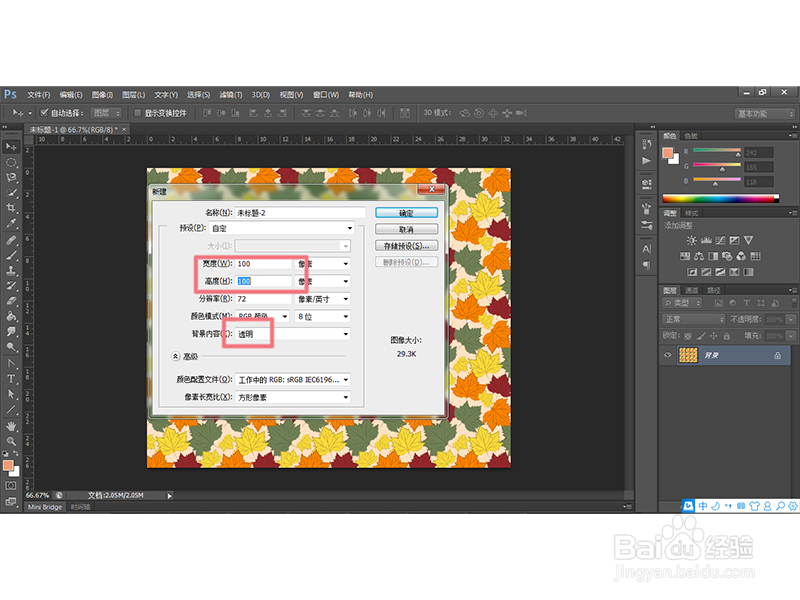
3、点击确定之后得到下图的效果:
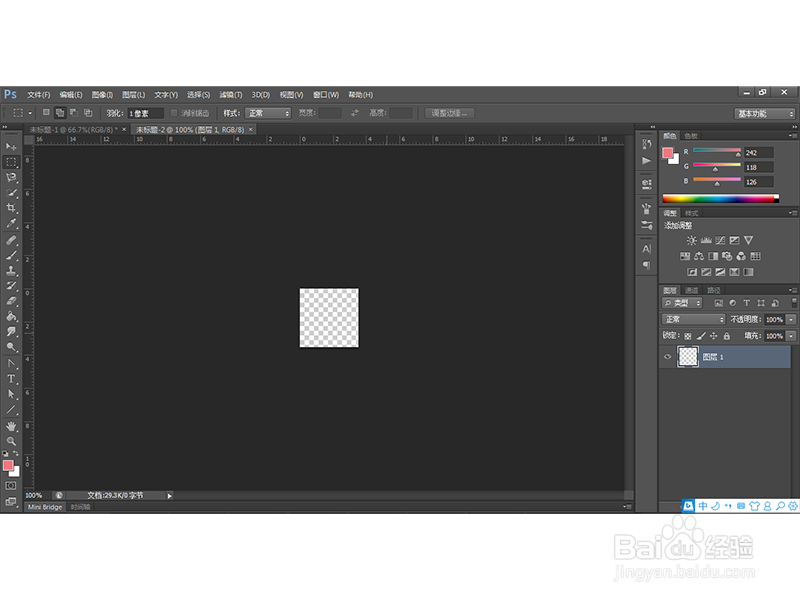
4、选择钢笔工具,属性设醅呓择锗置不填充,仅描边,点数为1,然后画出两条对角线,如下图所示(注意设置颜色为白色,这里小编为了方便大家观看,所以设置为黑色了):

5、然后选择横排文字工具,在对角线交点的位置添加要设置的水印文字信息,如下图所示:
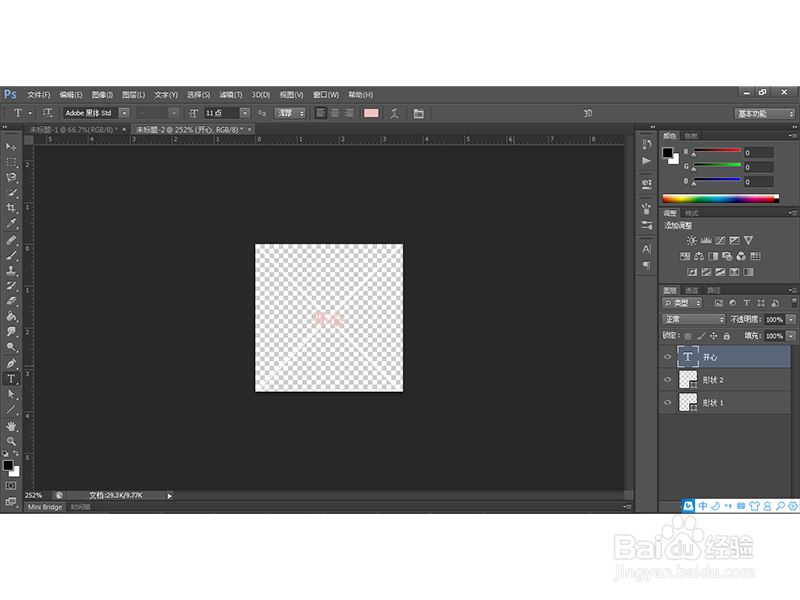
6、然后执行【编辑-定义图案】命令,如下图所示:
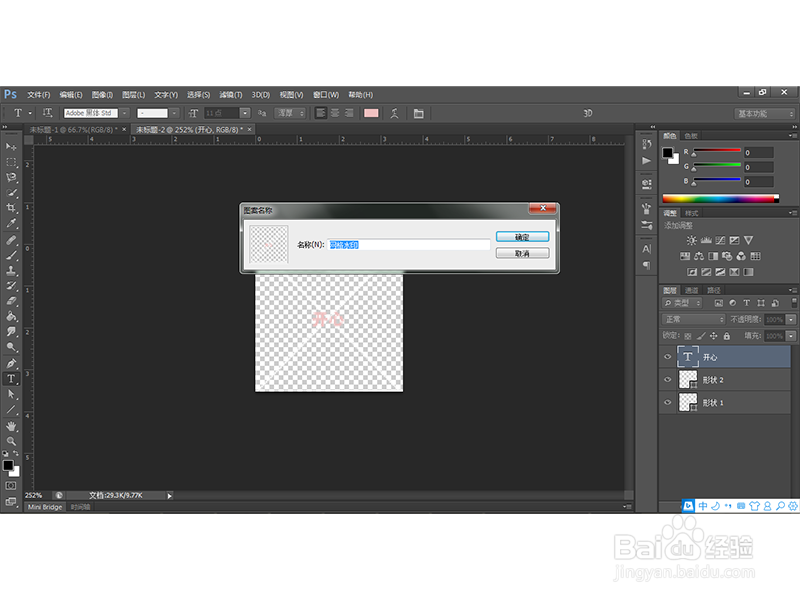
7、接着回到图片,按“shift+F5”快捷调出娴錾摇枭填充,使用选择为“图案”,自定义图案,然后选择刚才保存的水印图片,如下图:
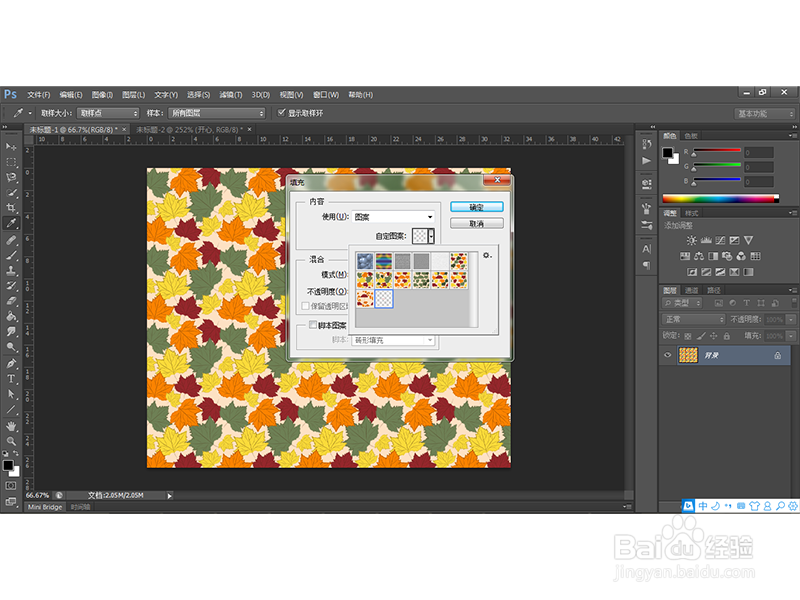
8、点击确定之后得到的最终效果如下图所示:

